一、HomeBridge 下载
在 Contianer 中搜索 HomeBridge
1.点击创建

这里一定要注意,需要在下面的高级设置里进行以下设置
2.时区设置
在环境中添加 name 为 TZ,Value 为 Asia/Shanghai。
3.网络设置
配置网络模式为 Host ,端口才会暴露出来,供我们用其他设备访问。

按照提示完成镜像的创建,就可以了。
此时我们访问 NAS ip:8581,就可以看到 Homebridge 的界面了。
二、绑定 HomeKit
按照提示设置账号密码,进入了 HomeBridge 的页面。
用苹果家庭扫描左侧的二维码。
按提示进行绑定,绑定完成之后可以在家庭 APP 中看到桥接。
三、米家设备同步
有的老教程会让你下载旧版的米家 APP ,其实根本不需要,通过 Homebridge Miot 就可以轻松配置你的设备。
1. 安装 Homebridge Miot
在插件中搜索 Homebridge Miot,安装插件。

2.米家账号同步设备
打开Homebridge Miot的设置,点击红色的 DISCOVER ALL DEVICES VIA MICLOUD 按钮,登录你的米家账号就可以。

此时你会看到你的米家设备被一个一个同步进来。
打开 家庭APP 你看到你的设备都在里面了。然后你兴奋的一点,发现根本没用。
查日志发现

Error: MiCloud is required but login to MiCloud failed!
这时因为 Homebridge 无法连接上米家。
3.再次设置米家账号
你需要在 Global MiCloud Settings中再次输入米家的账号密码
下面还有一个超时时间的配置,单位是毫秒。时间不要配太短,不然设备还没反应过来这边就超时了。我配了 5000 ms。
至此,米家设备终于可以在 家庭APP 中正常使用了!
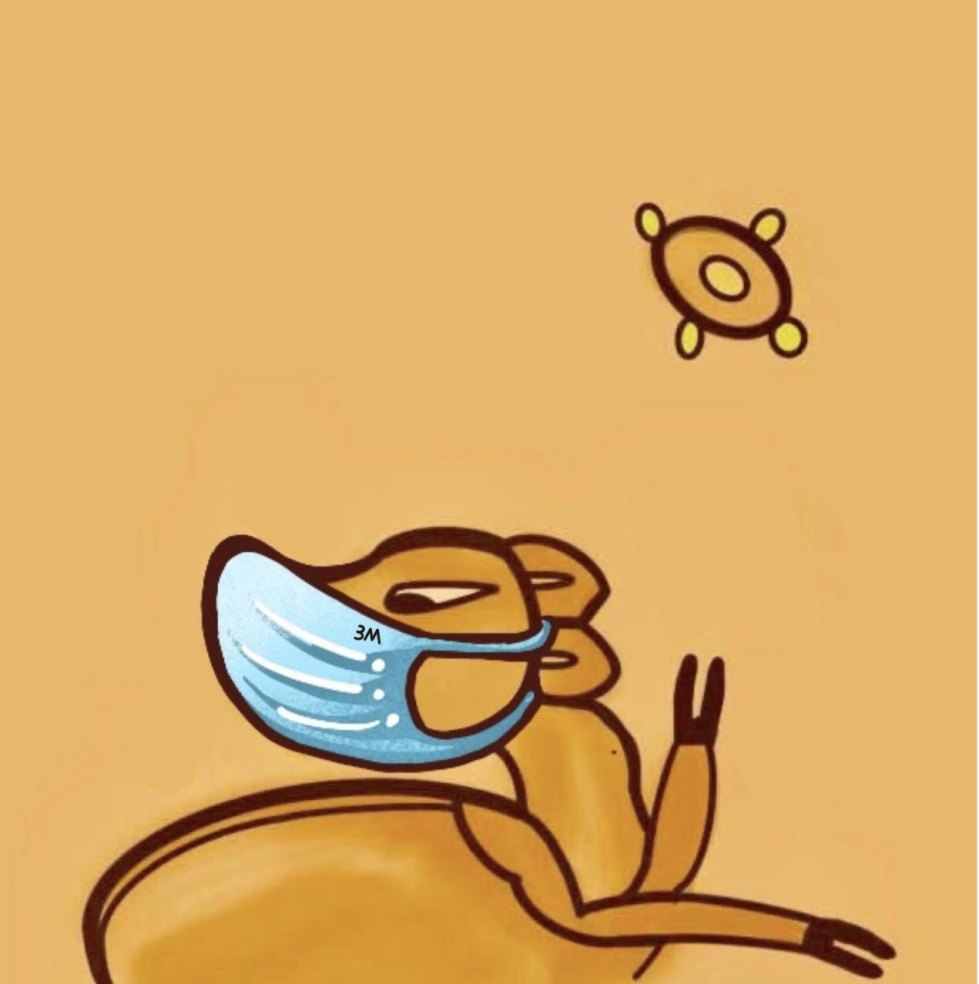


评论区